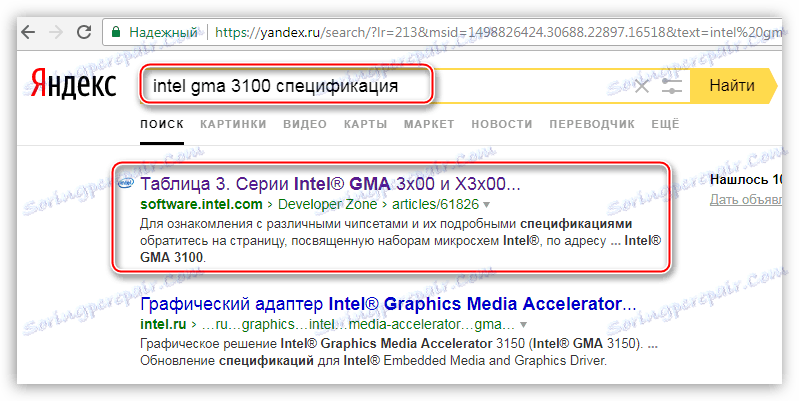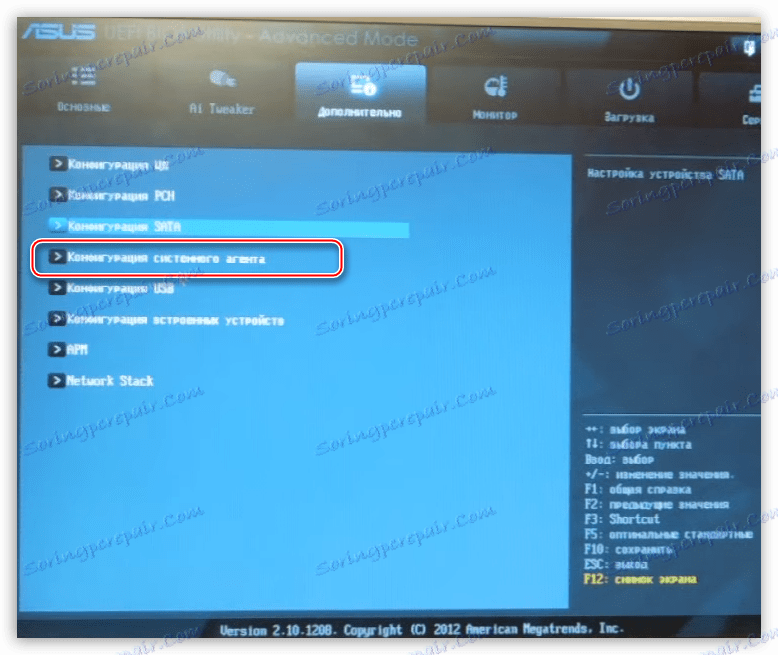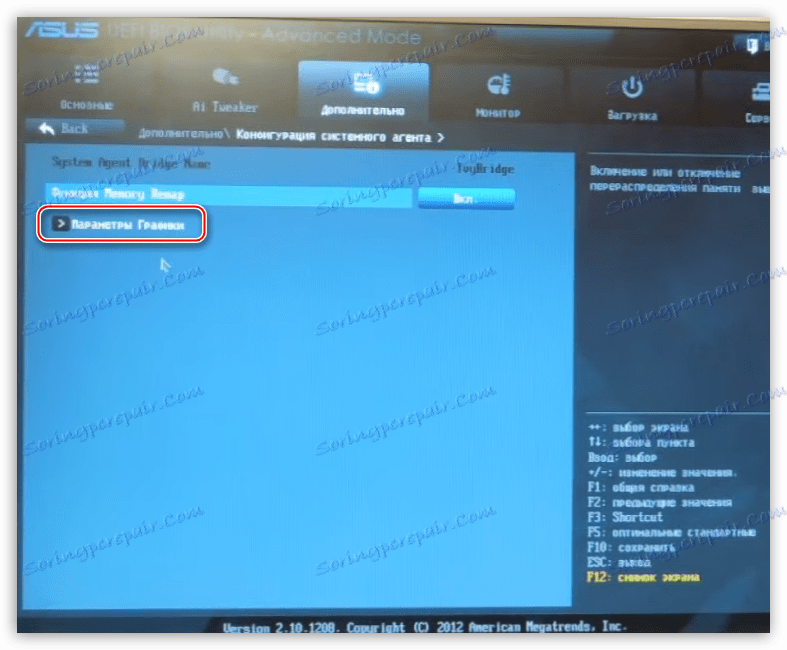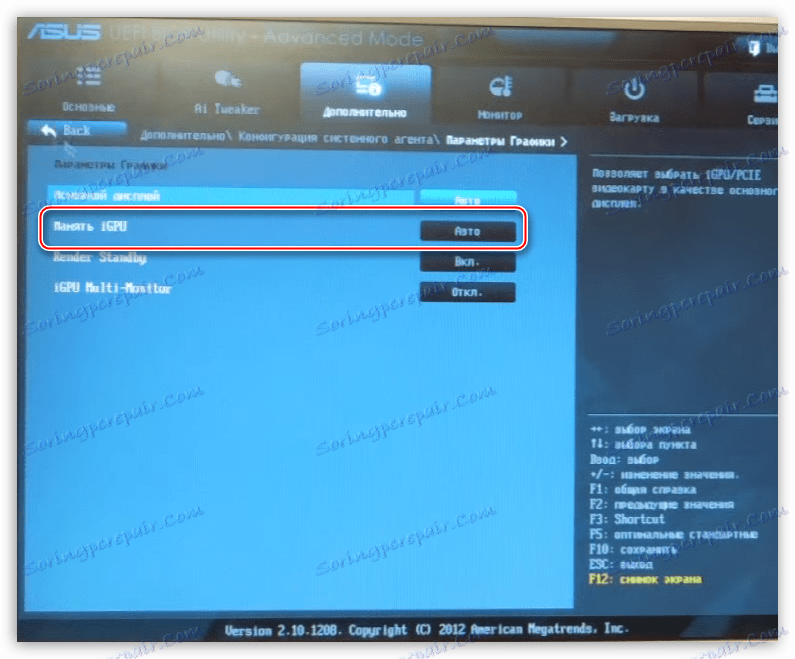ما حافظه گرافیک یکپارچه را افزایش می دهیم
با وجود این واقعیت که محتوای مدرن نیازمند شتاب دهنده های گرافیکی قوی تر و قدرتمند است، برخی از وظایف کاملا قادر به هسته های ویدئویی در پردازنده یا مادربرد هستند. گرافیک داخلی دارای حافظه تصویری خاص خود نیست و بنابراین از بخشی از حافظه استفاده می کند.
در این مقاله، ما یاد می گیریم چگونه مقدار حافظه اختصاص داده شده به کارت ویدیویی یکپارچه را افزایش دهیم.
ما حافظه کارت گرافیک را افزایش می دهیم
اول از همه، قابل توجه است که اگر شما به دنبال اطلاعات در مورد چگونگی اضافه کردن حافظه تصویری به یک آداپتور گرافیکی گسسته، ما عجله به شما ناامید: این غیر ممکن است. تمام کارت های ویدئویی که به مادربرد متصل هستند تراشه های حافظه خود را دارند و تنها گاهی اوقات هنگامی که آنها سرریز می شوند، برخی اطلاعات را به رم انتقال می دهند. حجم تراشه ها ثابت است و اصلاحی نیست.
به نوبه خود، کارت های یکپارچه از حافظه به اصطلاح مشترک استفاده می کنند، یعنی این که سیستم با آن به اشتراک می گذارد. اندازه فضای اختصاص داده شده در RAM توسط نوع تراشه و مادربرد و همچنین تنظیمات BIOS تعیین می شود.
قبل از تلاش برای افزایش مقدار اختصاص حافظه برای هسته ویدئو، شما نیاز به پیدا کردن آنچه که حداکثر ظرفیت تراشه پشتیبانی می کند. اجازه دهید ببینیم کدام نوع هسته جاسازی شده در سیستم ماست.
- ترکیبی کلید WIN + R را فشار دهید و در قسمت ورودی پنجره "Run" ما دستور dxdiag را بنویسیم.
![با استفاده از ابزار Diagnostic ویندوز DirectX از منوی Run تماس بگیرید]()
- پانل تشخیص DirectX باز خواهد شد، جایی که باید به برگه "Screen" بروید. در اینجا همه اطلاعات لازم را مشاهده می کنیم: مدل پردازنده گرافیکی و میزان حافظه تصویری.
![Tab Tab در ابزارهای تشخیصی DirectX]()
- از آنجاییکه تمام تراشه های ویدئویی، به ویژه قدیمی ها، به راحتی در وب سایت های رسمی یافت نمی شوند، ما از یک موتور جستجو استفاده خواهیم کرد. ما وارد پرس و جو از فرم "ویژگی های intel gma 3100" یا "intel gma 3100 specification" می کنیم .
![جستجو برای اطلاعات در مورد هسته گرافیکی یکپارچه در Yandex]()
ما به دنبال اطلاعات هستیم.
![ویژگی های پردازنده یکپارچه گرافیکی بر روی اینتل]()
ما می بینیم که در این مورد، هسته از حداکثر مقدار حافظه استفاده می کند. این بدان معنی است که هیچ دستکاری به افزایش عملکرد آن کمک نمی کند. رانندگان سفارشی هستند که برخی از خواص را به چنین هسته های ویدئویی اضافه می کنند، به عنوان مثال، پشتیبانی از نسخه های جدید DirectX، سایه ها، فرکانس های افزایش یافته و غیره. استفاده از چنین نرم افزاری بسیار دلسرد کننده است، زیرا می تواند باعث خرابی و حتی بر روی گرافیک داخلی ساخته شده شما شود.
برو جلو برو اگر «ابزار تشخیصی DirectX» اندازه حافظه ای غیر از حداکثر را نشان می دهد، با تغییر تنظیمات BIOS، امکان اضافه کردن اندازه فضای اختصاص داده شده به RAM وجود دارد. دسترسی به تنظیمات مادربرد هنگامی که سیستم چک می شود، می توانید بدست آورید. در هنگام ظاهر آرم سازنده، باید کلید DELETE را بارها و بارها فشار دهید. اگر این گزینه کار نکرد، پس از آن کتابچه راهنمای کاربر را به مادربرد بخوانید، شاید در مورد شما یک دکمه یا ترکیبی دیگر استفاده شود.
از آنجا که BIOS در مادربردهای مختلف می تواند به شدت از یکدیگر متفاوت باشد، غیر ممکن است دستورالعمل های دقیق تنظیمات، تنها توصیه های عمومی ارائه شود.
برای BIOS نوع AMI، شما باید با نام "پیشرفته" با یادداشت های اضافی اضافی، به عنوان مثال، "پیشرفته ویژگی های BIOS" بروید و یک مورد را انتخاب کنید که در آن می توانید مقداری را تعیین کنید که میزان حافظه را تعیین می کند. در مورد ما، این "UMA Frame Buffer Size" است . در اینجا، به سادگی اندازه دلخواه را انتخاب کرده و تنظیمات را با کلید F10 ذخیره کنید .
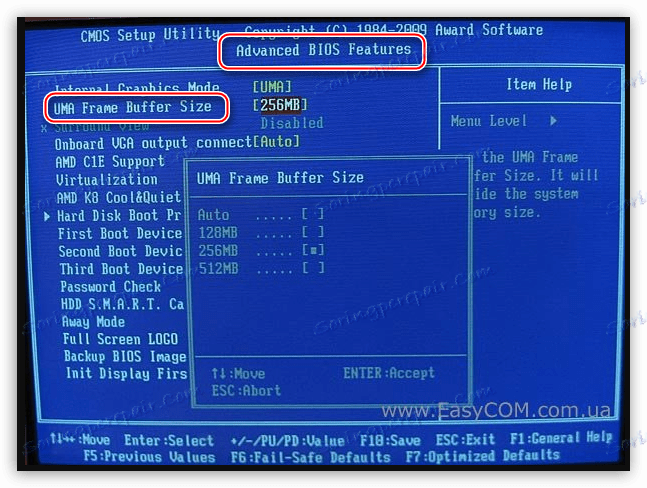
در UEFI BIOS ها، ابتدا باید حالت پیشرفته را فعال کنید. به عنوان نمونه از ASUS مادربرد BIOS را در نظر بگیرید.
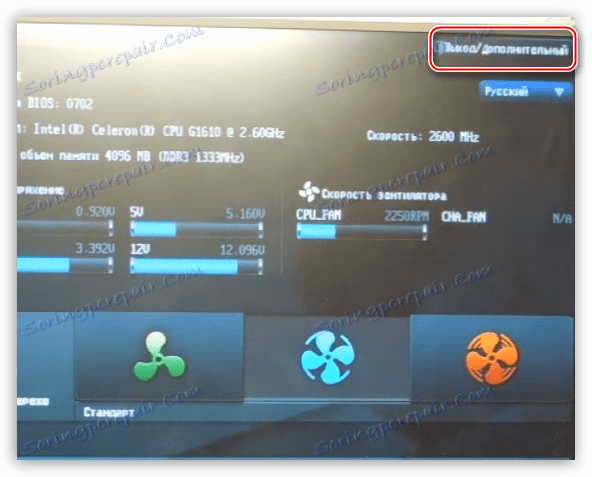
- در اینجا شما همچنین باید به زبانه "پیشرفته" بروید و قسمت "تنظیمات عامل سیستم" را انتخاب کنید.
![انتخاب یک پارتیشن برای پیکربندی عامل سیستم در BIOS یو اس بی]()
- بعد، به دنبال آیتم "تنظیمات گرافیک" بروید .
![مورد تنظیمات گرافیک در بخش پیکربندی عامل سیستم در ASUS UEFI BIOS]()
- در مقابل پارامتر "حافظه iGPU"، ما مقدار را به یک مورد دلخواه تغییر می دهیم.
![پارامتر حافظه پردازنده یکپارچه گرافیکی در ASUS UEFI BIOS]()
استفاده از هسته گرافیکی یکپارچه باعث کاهش عملکرد در بازی ها و برنامه های کاربردی که از یک کارت گرافیک استفاده می کنند. با این حال، اگر کارهای روزمره نیاز به قدرت یک آداپتور جداگانه نداشته باشد، هسته ویدیویی یکپارچه ممکن است به جای جایگزینی رایگان برای دومی باشد.
شما نباید از گرافیک یکپارچه غیر ممکن تقاضا کنید و با کمک رانندگان و سایر نرم افزارها، آن را اورکلاک کنید. به یاد داشته باشید که عملکرد غیر طبیعی می تواند منجر به عدم کارایی تراشه یا سایر اجزای روی مادربرد شود.